Zakázat filtr Profanity ve službě Google Assistant

Ve výchozím nastavení služba Google Assistant bude filtrovat všechna špatná slova, která byste nechtěli používat před dětmi. Je to bezpečnější volba, ale pro dospělé, kteří upřednostňují svůj jazyk trochu podrážděně, možná budete chtít otočit filtr *! @ $ Ing.
Filtr společnosti Google je špatně nekonzistentní. Při přepisu textu nebo čtení výsledků vyhledávání nahlas Google bude cenzurovat silnější slova, ale nemá problém s slovy jako "peklo" nebo "zatraceně." Nicméně výsledky vyhledávání jsou trochu nekonzistentní. Pokud například otevře službu Google Assistant a vyhledá "fucking peklo", zobrazí Google obě slova na obrazovce a zobrazí mi vyhledávací kartu německého pilsneru, který jsem samozřejmě hledal. Nicméně bude číst druhé slovo nahlas necenzurované. Je to zřejmé, že to pomáhá zajistit, aby děti v místnosti neslyšely opravdu špatné slova, ale pokud nemáte děti, je to frustrující nekonzistentní funkce.
Chcete-li ji vypnout, otevřete v telefonu pomocníka Google dlouhou dobu -tisknutím tlačítka domovského telefonu. Klepněte na ikonu nabídky vpravo a pak klepněte na položku Nastavení.
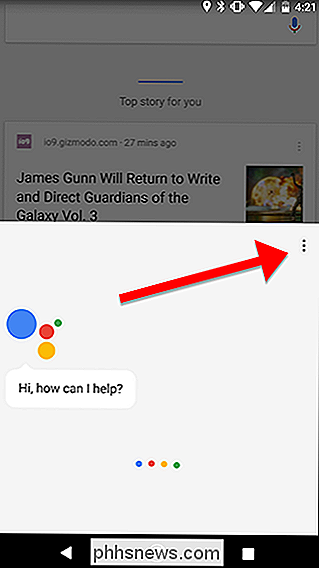
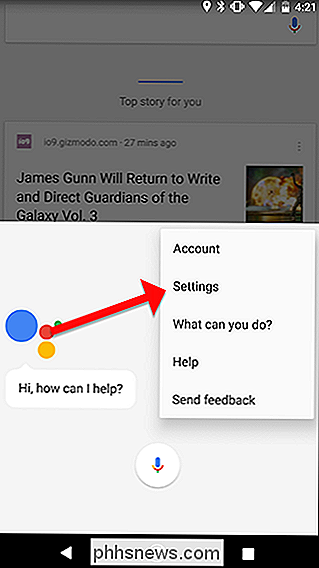
Přejděte dolů a klepněte na Hlas.
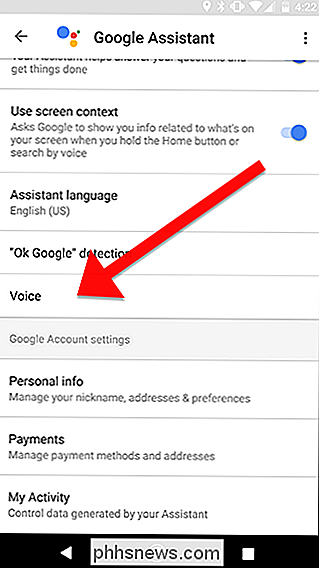
Zakažte přepínač s názvem "Blokovat urážlivé slova".
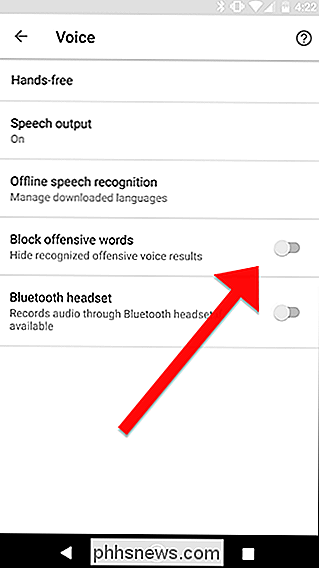
Tento proces by měl fungovat, pokud máte libovolný Android smartphone se systémem Android Marshmallow nebo vyšší. V případě starších telefonů můžete také změnit nastavení v aplikaci Nastavení. Otevřete aplikaci Nastavení v telefonu a přejděte dolů na "Jazyky a vstup".
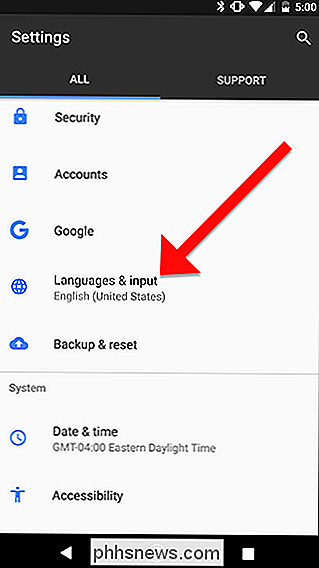
Poklepejte na "Virtuální klávesnice".
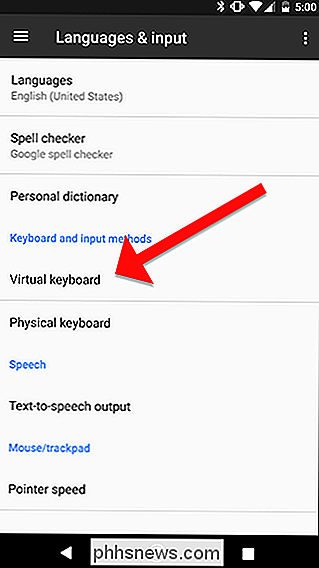
Klepněte na "Hlasové psaní Google."
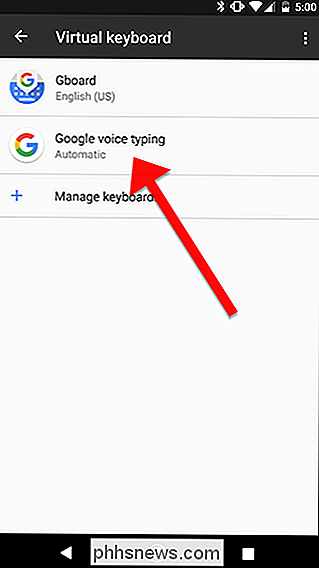
Zakažte přepínač "Blokovat urážlivé slova" .
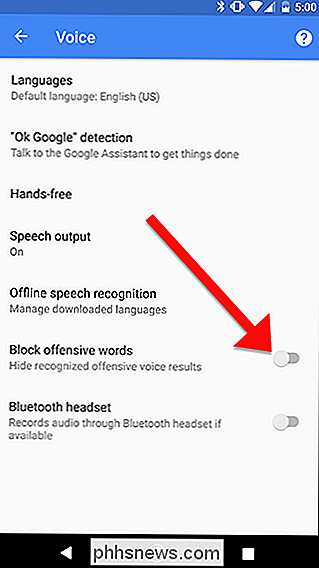
Obě možnosti by vám měly umožňovat odesílat zprávy s co možná nejvíce neslušnými a nevhodnými slovy. Google může i nadále cenzurovat několik slov, když je nahlas čten, ale stále máte možnost být tak hanebně, jak byste chtěli.

Jak sdílet kontakt nad textovou zprávou
"Hej, máš číslo Dan? Potřebuji mu něco křičet. "(Hloupý Jerry, nikdy neuhazuje číslo do svého telefonu.) Můžete si to prohlédnout a jednoduše to napsat ve zprávě ... nebo můžete sdílet úplnou kontaktní kartu společnosti Dan, abyste to udělali Sdílení kontaktních karet je vlastně nejjednodušší způsob, jak zvládnout takové situace - není to žádné potíže s pohledem na číslo, snaha zapamatovat si to při psaní (nebo skákání mezi aplikacemi, aby se to dostalo vpravo) a poté je odeslat.

Jaký je ISO nastavení fotoaparátu?
Při fotografování je ISO mírou citlivosti části filmu nebo digitálního senzoru - čím je ISO citlivější. Při nízké hodnotě ISO je potřeba použít delší rychlost závěrky nebo širší clonu, než při použití vysoké ISO. Většina digitálních fotoaparátů má rozsah ISO od asi 100 do asi 12 800. Název ISO pochází z těla, které označilo standard: Mezinárodní organizace pro normalizaci (ano, zkratka by měla být IOS, ale cokoliv).



